11 Multimedia
»Nichts bewahrt uns so gründlich vor Illusionen
wie ein Blick in den Spiegel.«
Aldous Huxley (1894–1963),
englischer Schriftsteller und Kritiker
Was Sie in diesem Kapitel erwartet
Entgegen mancher landläufigen Meinung ist der Umgang mit Multimediadateien unter Linux problemlos möglich. In den letzten Jahren hat sich in diesem Bereich sehr viel getan. Die Zeiten, in denen Linux nichts für Multimediainteressierte war, sind schon lange vorbei. Ich möchte Ihnen in diesem Kapitel zeigen, mit welchen umfangreichen Möglichkeiten Ubuntu zur Zentrale für sämtliche Audio- und Videoaufgaben wird.
In diesem Kapitel kommen wir auch zu einem heiklen Thema unter Linux im Allgemeinen: den Spielen. Spiele sind eindeutig die Domäne von Microsoft Windows, da die Spieleindustrie meist exklusiv für diese Plattform entwickelt. Deshalb ist für viele Anwender der Bereich »Spiele« der letzte Grund, ein bestehendes Windows nicht zu löschen.
Unter Ubuntu ist das Spielevergnügen weitestgehend kostenlos. Dies betrifft nicht nur die netten Mini-Games, die GNOME und KDE mitbringen, sondern auch Spiele, die mit deutlich anspruchsvollerer Grafik oder einem fesselnden Konzept die Anwender zu nächtelangem Spielen verführen. Ich werde am Ende dieses Kapitels einige Beispiele vorstellen, damit Sie die grundlegenden Fähigkeiten von Ubuntu im Spielebereich erahnen können.
Benötigtes Vorwissen
Es sind keine Vorkenntnisse notwendig.
11.1 Codecs

So richtig Spaß macht ein Computer dann, wenn Sie ihm Töne und bewegte Bilder entlocken können. Der folgende Abschnitt stellt die entsprechende Software vor, die hierfür bei Ubuntu zum Einsatz kommt. Zu Beginn darf aber auch hier der erhobene Zeigefinger nicht fehlen, denn leider sind bei freier Software einige Dinge zu beachten, wenn man sich nicht am Rande der Legalität bewegen möchte. Nachfolgend ein Überblick der beiden Bereiche Audio und Video:
- Im Audiobereich unterscheidet man generell zwei Arten von Dateien:
- Audio-Rohdateien – diese Dateien liegen oftmals in Form von .wav-Dateien vor.
- Komprimierte Dateien – dies sind Dateien, die mit Hilfe eines psychoakustischen Verfahrens wie zum Beispiel der MP3- oder Ogg-Vorbis-Kompressionsroutine auf einen geringen Teil ihrer Größe »eingedampft« wurden.
- Während das MP3-Verfahren patentrechtlich geschützt ist, ist Ogg Vorbis freie Software, die sich deswegen natürlich gerade unter Linux größter Beliebtheit erfreut. Aufgrund der derzeit noch einigermaßen liberalen Patentlage finden Sie bei einigen europäischen Linux-Distributionen die MP3-Encoder-Software in Form des LAME-Pakets vor, während die für den amerikanischen Markt bestimmten Derivate meist keine MP3-Wiedergabemöglichkeit besitzen.
- Im Videobereich ist die Lage mittlerweile etwas besser: Zurzeit gibt es zwar noch keine freien Programme, mit der die Wiedergabe einer handelsüblichen, kommerziellen DVD legal ist. Freilich sind derartige Entschlüsselungsroutinen (DeCSS) auch für die in Ubuntu erhaltenen Programme schon längst im Umlauf. Inzwischen existieren auch schon mehrere kommerzielle, proprietäre Programme, mit denen das Abspielen von verschlüsselten DVDs völlig legal möglich ist. Drei davon stelle ich Ihnen in Abschnitt 11.4.6, »DVDs ansehen«, vor.
Legal oder illegal?
Die Beantwortung dieser Frage ist nicht einfach, weil es eine Menge Unsicherheiten bei speziellen Problemen gibt. Die Juristen streiten sich über diese Themen, und es muss bei jedem neuen Codec von Neuem abgewogen werden, ob die Verwendung legal ist. Grundsätzlich ist es so, dass die Verwendung eines Codecs nicht illegal ist. Es kommt immer darauf an, wie Sie den Codec benutzen und für welchen Zweck. Wenn Sie ein Produkt kaufen und zum Abspielen dieses Werks einen bestimmten Codec verwenden müssen, dann ist dies selbstverständlich erlaubt. Sie sind natürlich aber unter Zuhilfenahme dieses Codecs auch in der Lage, Kopien des Werks zu erzeugen, und dies ist wiederum manchmal nicht erlaubt (siehe auch http://www.gesetze-im-internet.de/urhg/index.html).
Codec: Zur Darstellung von Audio- und Videodaten greift man auf sogenannte Codecs zurück. Der Begriff »Codec« ist ein Kunstwort. Es bezeichnet Bibliotheken, die in der Lage sind, Bild- und Tonmaterial zu
codieren – ein Vorgang, bei dem eine Datei mit Hilfe eines Encoders codiert, d. h. in ein bestimmtes anderes Format umgewandelt wird,und zu decodieren, d.h., denselben Vorgang rückgängig zu machen.|
In Ubuntu gibt es ein überaus nützliches Metapaket, mit dessen Hilfe Sie auf einen Schlag die meisten Probleme rund um Codecs los sind. Der Name dieses Pakets lautet unter Ubuntu ubuntu-restricted-extras und unter Kubuntu kubuntu-restricted-extras. Es enthält unter anderem so wichtige Codecs und Hilfsprogramme wie |
| flashplugin-installer – Flash-Unterstützung für den Browser |
| libdvdread4 – DVD-Unterstützung für den Video-Player Totem |
| libid3tag0, libmad0 – MP3-Unterstützung (Abspielen und ID3-Tag-Anzeige) |
| libquicktime1 – Apple-QuickTime-Unterstützung |
| msttcorefonts – Windows-Schriftarten |
| sun-java6-bin – die aktuellen Java-Pakete von SUN |
| unrar – Unterstützung für das unter Windows verbreitete RAR-Archiv-Format |
11.1.1 Installation von fehlenden Codecs

Der Bereich »Codecs« ist ein heikles Thema. Zum Glück geht Ubuntu auch bei diesem leidigen Thema einen großen Schritt in Richtung einfache Bedienbarkeit. In Ubuntu ist ein Service integriert, der Ihnen den Download fehlender Codecs anbietet (siehe Abbildung 11.1). Dies geschieht automatisch, sobald Sie das erste Mal eine Mediendatei öffnen möchten, für deren Wiedergabe ein Codec nötig ist.
Abbildung 11.1 Dialog zur Installation fehlender und geeigneter Codecs
GStreamer
GStreamer (http://gstreamer.freedesktop.org/) ist ein Multimediaframework, das das Abspielen, Codieren, Decodieren etc. von Audio- und Videodateien ermöglicht. Anders als der Name vermuten lässt, ist GStreamer desktopunabhängig. Zwar ist GStreamer seit GNOME 2.2 ein fester Bestandteil der Desktop-Umgebung, es funktioniert aber auch genauso problemlos mit anderen Desktop-Umgebungen wie zum Beispiel KDE oder auch Xfce. Viele Audio- und Video-Player können die Fähigkeiten von GStreamer nutzen, so zum Beispiel Totem oder Rhythmbox. Amarok unterstützt GStreamer nicht mehr und verwendet stattdessen xine (siehe den Abschnitt »xine«).
Modularer Aufbau
GStreamer ist prinzipiell modular aufgebaut und arbeitet in drei Ebenen. Es gibt die Eingabe (Source), den Filter/Transformer (beispielsweise den Ogg-Vorbis-Decoder zum Abspielen von .ogg-Audiodateien) und die Ausgabe (Sink). Alle drei Stufen werden über Plug-ins realisiert und sind somit grundsätzlich erweiterbar. Durch den Aufruf des Hilfsprogramms gstreamer-properties können Sie jedoch die Vorgabe für die Eingabe (Source) und Ausgabe (Sink) getrennt für Audio und Video mittels einer grafischen Benutzeroberfläche auswählen.
Plug-in
Um Multimediadateien abzuspielen oder zu kodieren, benötigen Sie noch ein entsprechendes Plug-in, das den Decoder/Encoder enthält. Die Multimediacodecs sind in fünf Kategorien aufgeteilt, abhängig von der Lizenz, der sie unterliegen. base und good beinhalten Codecs, bei denen es keinerlei lizenzrechtliche Probleme gibt. In der Kategorie bad liegen neue Codecs, die noch nicht ganz ausgereift sind. Nach ausführlicher Erprobung wandern sie in base oder good.
![]()
Probleme mit Flash
Bei einigen 64-Bit-Versionen von Ubuntu kann es zu Problemen mit der Einbindung von Flash kommen. Diese äußern sich in einem nicht vorhandenen Bild und/oder Ton. Zur Problembehebung lesen Sie in Abschnitt 11.5.1, »Flash«, nach.
|
Tipp 154: Umwandeln von Audiodateien |
|
Um einmal schnell einige Audiodateien zu konvertieren, eignet sich das Programm SoundConverter(Paketname: soundconverter) hervorragend. Das Programm ist zwar mangelhaft ins Deutsche übersetzt, lässt sich aber dennoch einfach und intuitiv bedienen. Dabei werden die Formate Ogg Vorbis, FLAC, Wave und MP3 unterstützt. Für MP3-Unterstützung benötigen Sie zusätzlich das Paket gstreamer0.10-plugins-ugly-multiverse. Sie starten das Programm über Anwendungen • Sound Converter. |
Problematik für alle Betriebssysteme
Die gesamte Problematik bezüglich Codecs betrifft übrigens alle Betriebssysteme, egal ob Ubuntu, Windows oder Ähnliche. Microsoft zeigt Ihnen eine solche Warnung allerdings nicht an, weil Microsoft Ihnen das Betriebssystem verkauft und bei eventuellen Patentverstößen zuerst haftet. So ist beispielsweise der MP3-Codec in Windows standardmäßig enthalten, und Sie können ihn gefahrlos verwenden. Microsoft selbst befindet sich allerdings seit Jahren in einem Rechtsstreit wegen dieses Codecs. So ist vielleicht auch zu verstehen, warum Microsoft mit aller Macht versucht, eigene Codecs in den Markt zu drücken (siehe auch http://de.wikipedia.org/wiki/Mp3).
Ubuntu bietet die Infrastruktur
Ubuntu stellt Ihnen fast alle Codecs in seinen Paketquellen zur Verfügung und bietet Ihnen eine Infrastruktur, um diese schnell zu installieren. Diese Codecs sind aber mit Absicht nicht vorinstalliert, damit Canonical (Ubuntu) keine Klage riskiert. Da die meisten Linux-Distributoren nicht die finanziellen Mittel haben, um jahrelange und dementsprechend teure Klagen zu riskieren, herrscht in der Linux-Welt allgemein die Kunst der Problemvermeidung.
Rechtliche Fragen
Nun könnte man meinen, dass die Gefahr auf Sie als Anwender abgewälzt wird, aber dem ist nicht so, solange Sie mit legal erworbenen Inhalten umgehen oder aus dem Anlegen von Kopien kein Geschäft machen. Noch nie wurde irgendwo ein Privatnutzer von der Film- oder Musikindustrie angezeigt, weil er sich einen Film angesehen oder Musik gehört hat. Bei allen öffentlichen Diskussionen geht es ausschließlich um gewerbsmäßige Anwendungen dieser Codecs.
Wie ich bereits im vorigen Abschnitt erwähnt habe, ist manche Software aus rechtlichen Gründen nicht in den regulären Ubuntu-Quellen enthalten. Diese Einschränkung ist leider unumgänglich, da in verschiedenen Ländern teilweise sehr unterschiedliche rechtliche Regelungen herrschen. Ubuntu bietet aber beispielsweise bereits während der Installation des Systems den Download eines MP3-Codecs an.
11.1.2 Medibuntu – eine Multimediapaketquelle

Da die Distributoren nur für vorinstallierte Software verantwortlich gemacht werden können, wurde eine Infrastruktur geschaffen, die es Ihnen ermöglicht, auf sehr einfachem Wege an die gewünschten Pakete heranzukommen. Um Ubuntu-Nutzer zu befähigen, dort, wo es legal ist, solche Software zu installieren, wurde eine eigene Paketquelle geschaffen: Medibuntu (www.medibuntu.org).
Schlüssel hinzufügen
Die Pakete dieser Quelle sind mit einem sogenannten GPG-Key, einem freien Kryptographiesystem, signiert. Damit die Signatur überprüft werden kann, muss der Schlüssel zur Paketverwaltung hinzugefügt werden. Dies kann direkt über die Medibuntu-Quellen erfolgen. Um sie zu nutzen, fügen Sie der Paketverwaltung folgende Paketquellen hinzu:
deb http://packages.medibuntu.org/ precise free non-free
Wie Sie dies bewerkstelligen, erläutere ich Ihnen in Abschnitt 7.3, »Paketquellen hinzufügen«. Haben Sie die Quellen zur Paketverwaltung hinzugefügt und sie einmal aktualisiert, so können Sie den Schlüssel über das Paket medibuntu-keyring installieren. Dabei werden Sie gewarnt, dass das Paket nicht authentifiziert werden kann. Diese Warnung müssen Sie einmalig akzeptieren. Danach ist der Schlüssel installiert.
|
Tipp 155: Codecs für Microsoft-Formate installieren |
|
Leider kann es trotz der Installation aller in den Ubuntu-Repositorys verfügbaren Codecs dazu kommen, dass sich eine Datei nicht abspielen lässt. Meist hilft dann die Installation der w32codecs. Diese sind aus lizenzrechtlichen Gründen nicht in den Ubuntu-Paketquellen enthalten. |
|
Das Paket lässt sich über die Medibuntu-Paketquellen installieren (siehe oben). Die Installation der Codecs (Paketname: w32codecs) erfolgt mit Hilfe des Terminals oder des Software-Centers. Das Paket enthält unter anderem Codecs für verschiedene Microsoft- und RealPlayer-Formate. |
|
Wenn Sie eine 64-Bit-Version von Ubuntu verwenden, müssen Sie statt der w32codecs das Paket mit dem Namen w64codecs installieren. Sie erhalten dieses beispielsweise ebenfalls über die Medibuntu-Paketquelle. |
|
Tipp 156: Adobe Reader und Google Earth |
|
Mit Hilfe der Medibuntu-Paketquelle können Sie spielend einfach Programme wie den Adobe Reader, Skype, Google Earth oder auch den RealPlayer installieren. |
|
Wenn Sie das Installieren unfreier Pakete ablehnen, können Sie durch folgenden Befehl die Paketquelle auf freie Software beschränken: |
sudo sed -e 's/ non-free//' -i /etc/apt/sources.list.d/medibuntu.list |
Ihr Kommentar
Wie hat Ihnen das <openbook> gefallen? Wir freuen uns immer über Ihre freundlichen und kritischen Rückmeldungen.




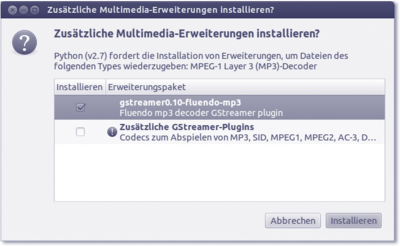
 Jetzt bestellen
Jetzt bestellen





